XMTrading(エックスエム)の取引ツール「MetaTrader4(MT4)/MetaTrader5(MT5)」にて、ツールバー内の操作ボタンをカスタマイズする方法についてご案内します。頻繁に使用する操作ボタンをツールバー内に配置するなど、トレードしやすいようにカスタマイズすることで、ワンクリックで素早く操作を実行でき、操作効率を上げてお取引して頂けます。カスタマイズしたツールバーは、MT4/MT5を終了して再度起動した際もそのまま反映されます。
ツールバーは、「標準」「チャート」「ライン等」「時間足設定」の4種類があります。

基本的な操作ボタンが表示されています。

チャートの表示方法に関する操作ボタンが表示されています。

チャート分析に使用するラインツールが表示されています。

時間足を並べることができます。

変更したい種類のツールバー上で右クリック後、「カスタマイズ」をクリックします。

左側には「非表示」、右側には「表示」されている操作ボタンが表示されます。
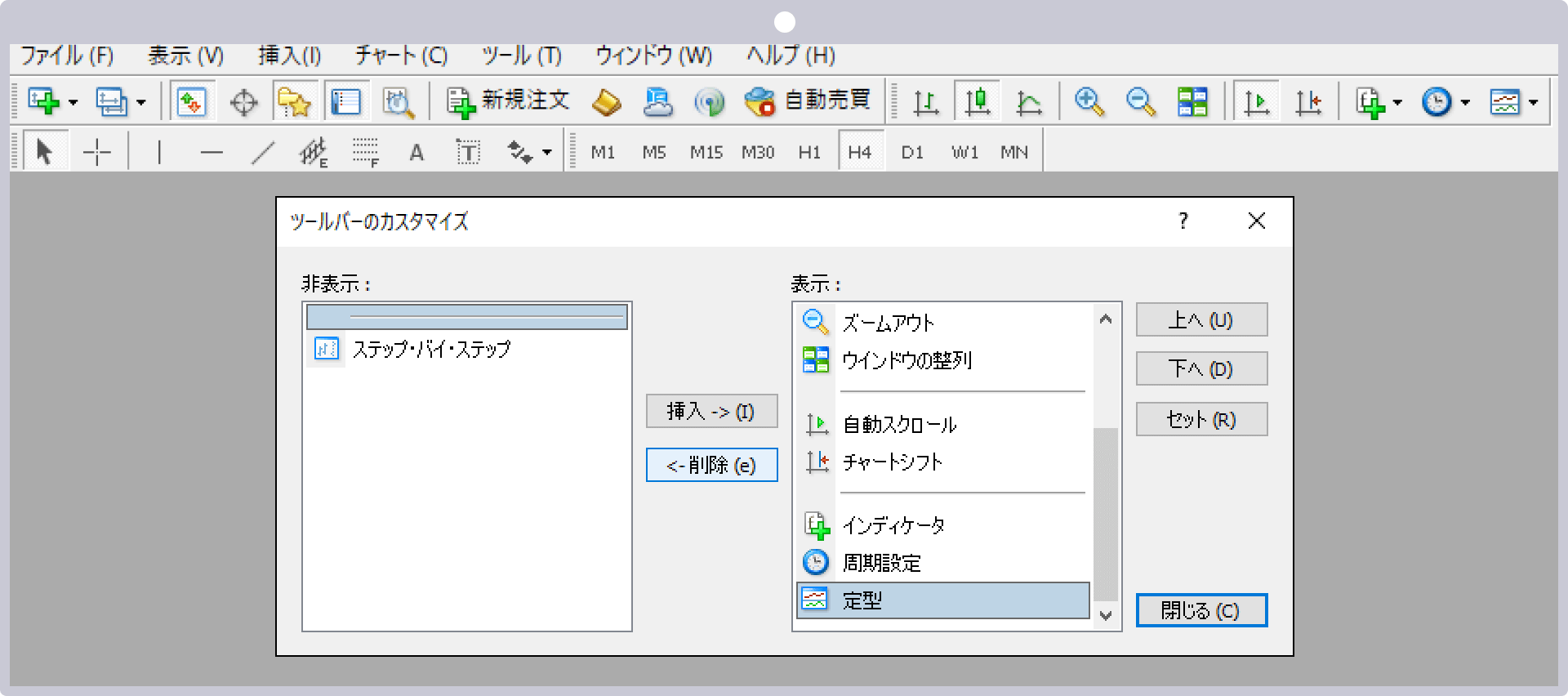
「非表示」よりツールバーに追加したい操作ボタンを選択し、「挿入」をクリックします。
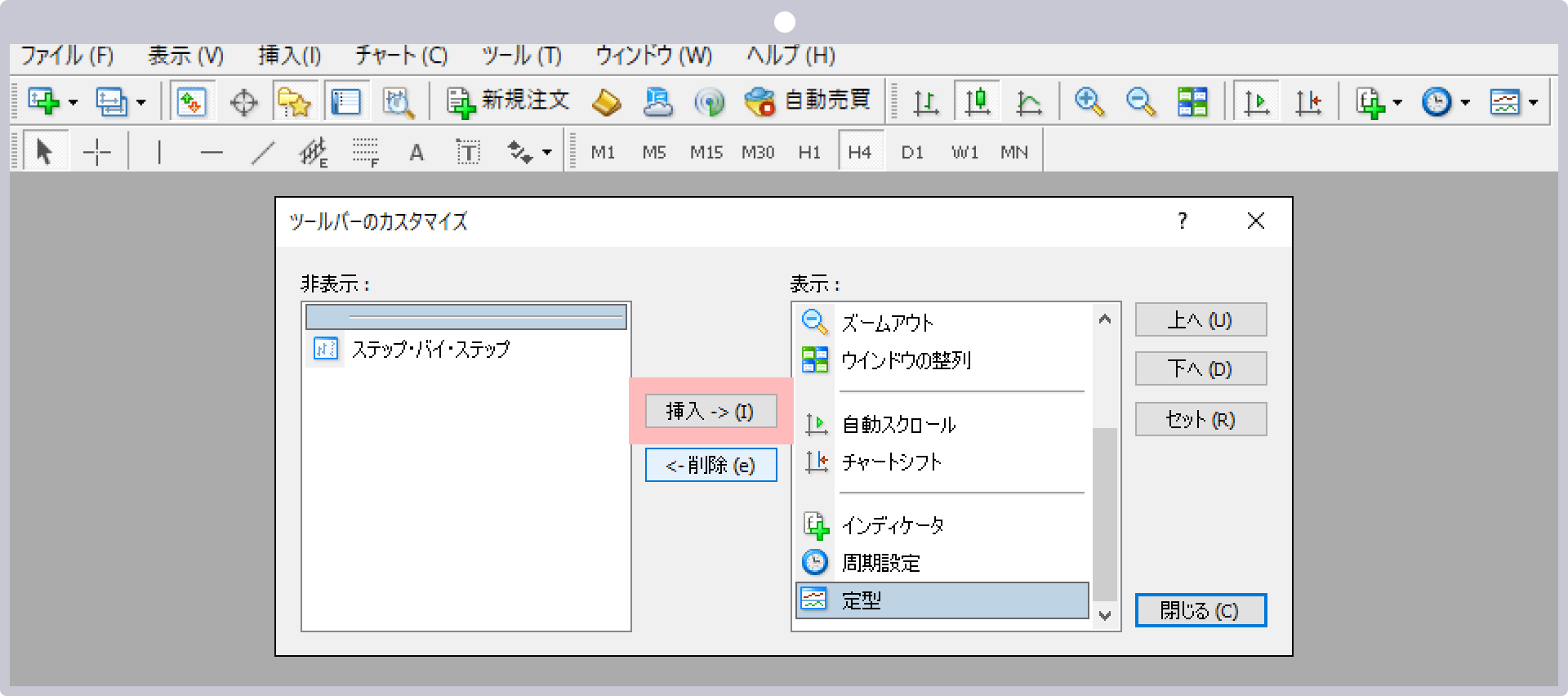
「表示」よりツールバーから削除したい操作ボタンを選択し、「削除 」をクリックします。
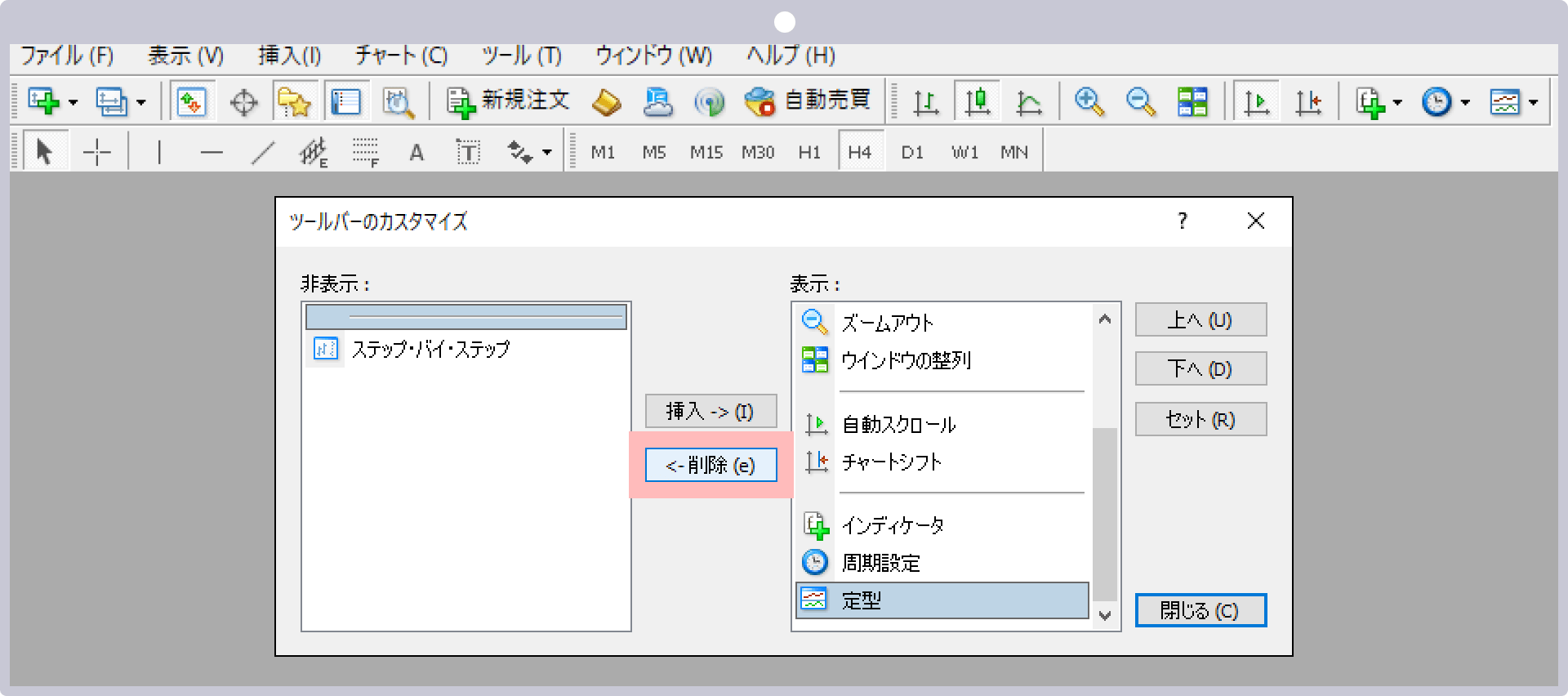
ツールバー内の仕切り線は「非表示」より追加、「表示」より削除できます。
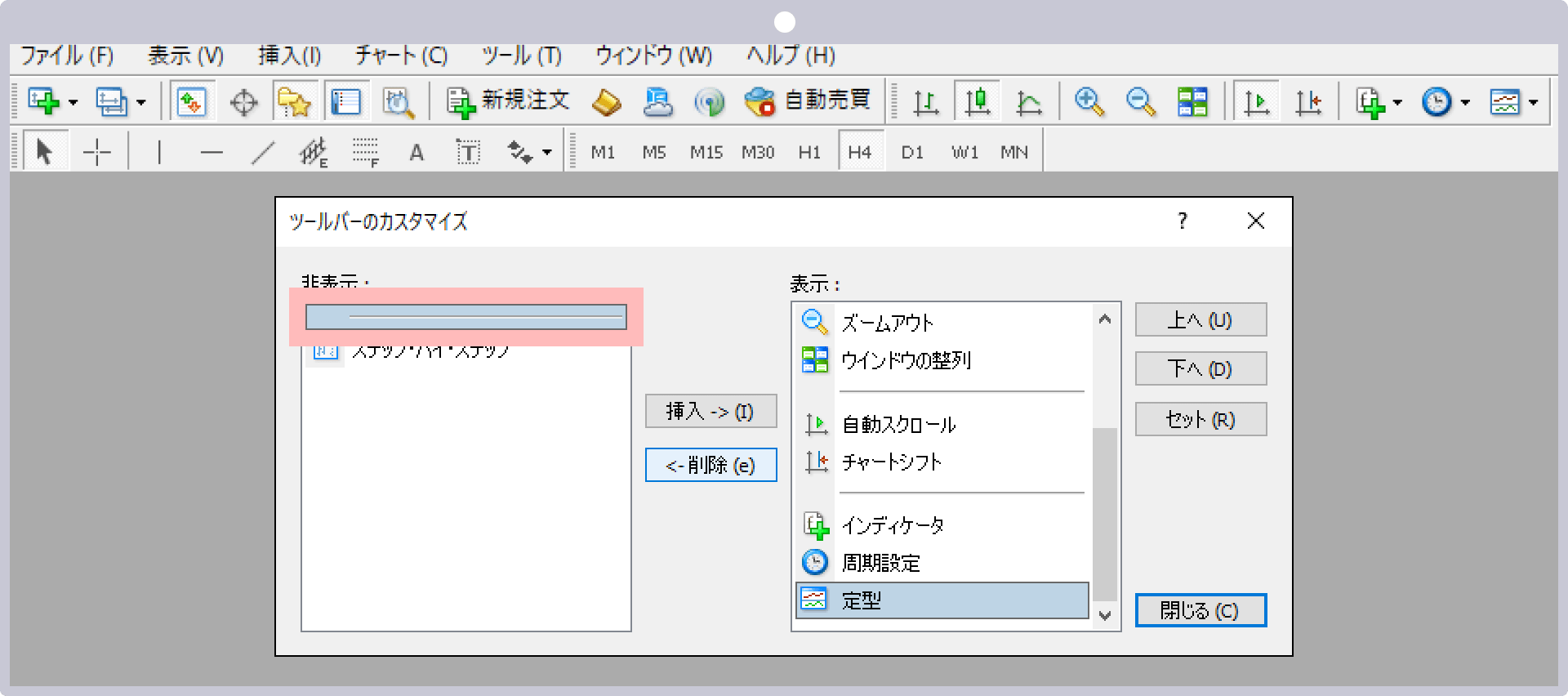
デフォルト設定に戻す場合は、「セット (R)」ボタンをクリックします。
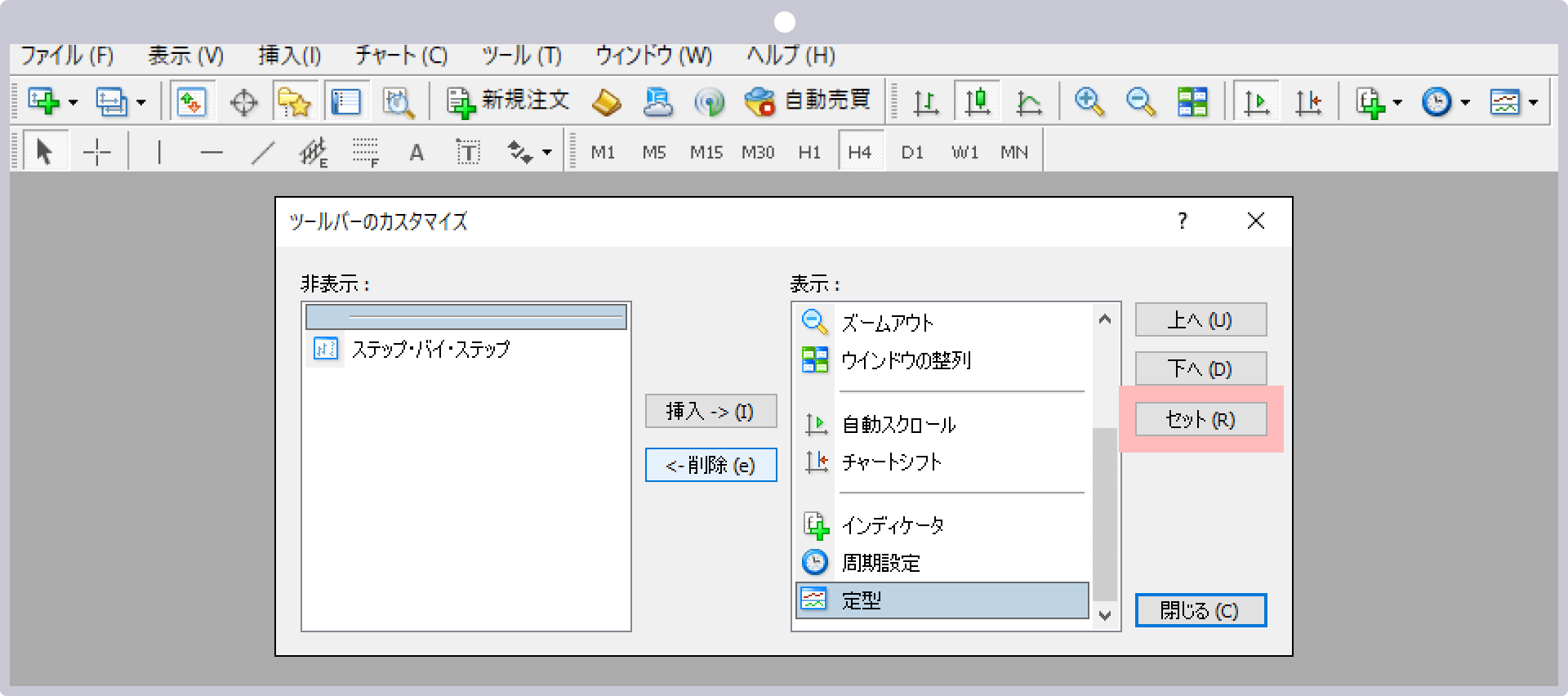
「表示」より表示位置を変更する操作ボタンを選択し、「上へ」「下へ」ボタンをクリックして調整します。
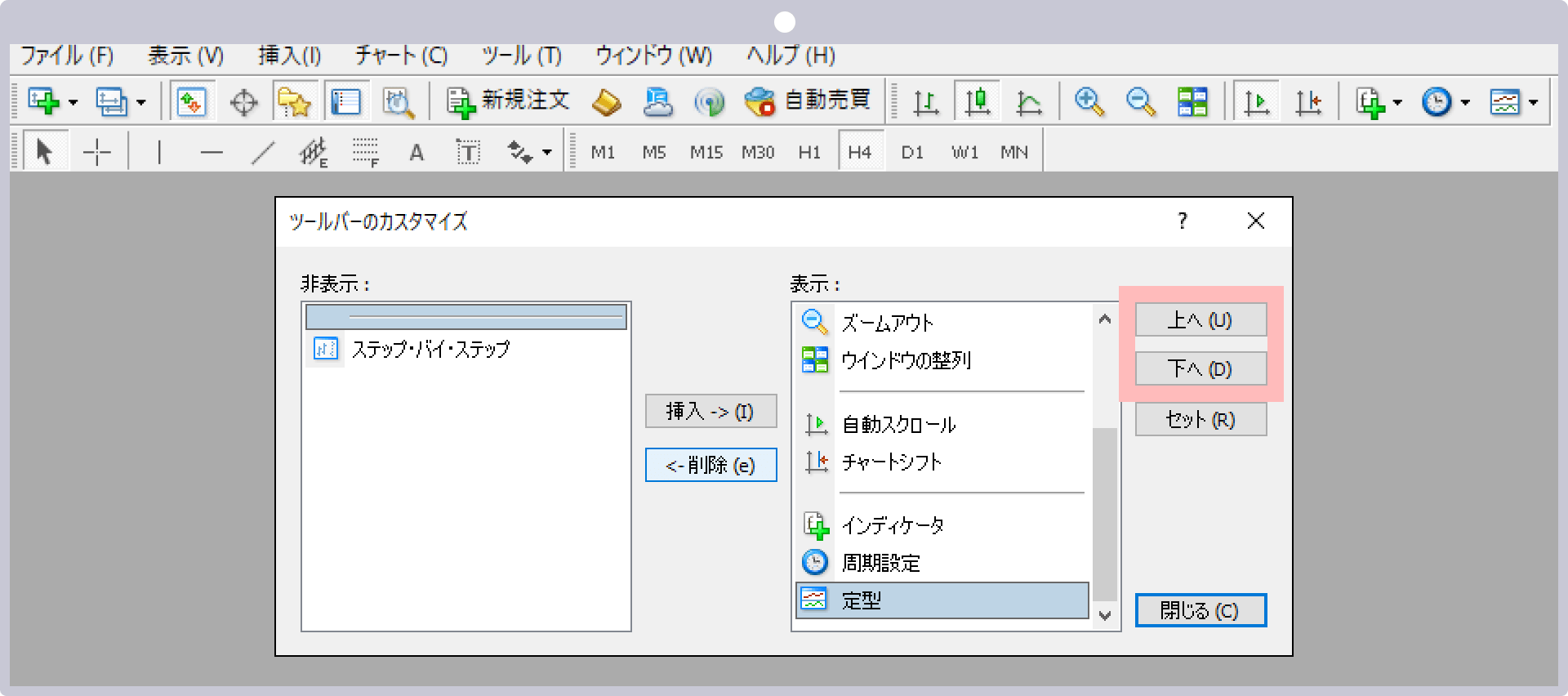
ツールバーは、「標準」「ライン等」「時間足設定」の3種類があります。

基本的な操作ボタンが表示されています。

チャート分析に使用するラインツールが表示されています。

時間足を並べることができます。

変更したい種類のツールバー上で右クリック後、「カスタマイズ」をクリックします。
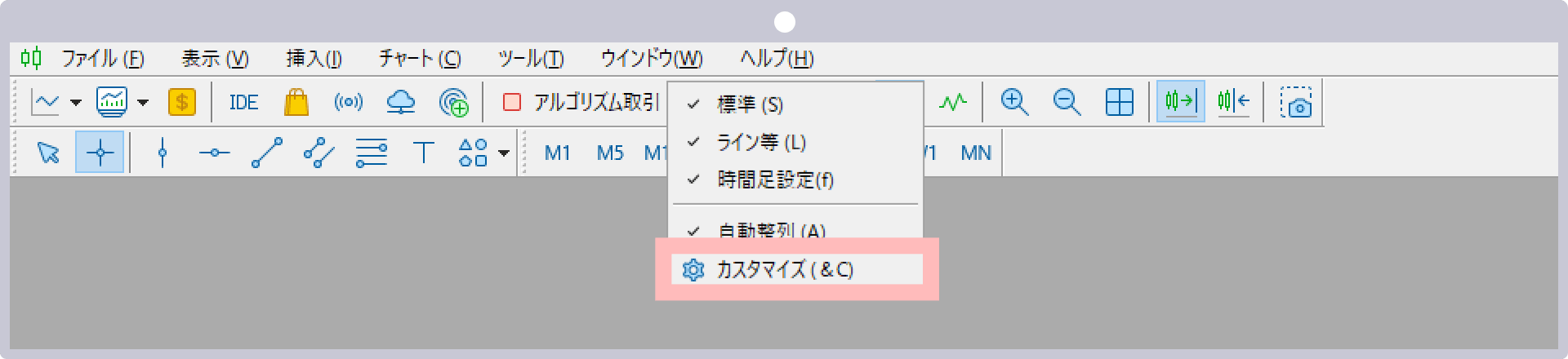
「利用可能なボタン」には非表示の操作ボタン、「選択されたボタン」には表示されている操作ボタンが表示されます。
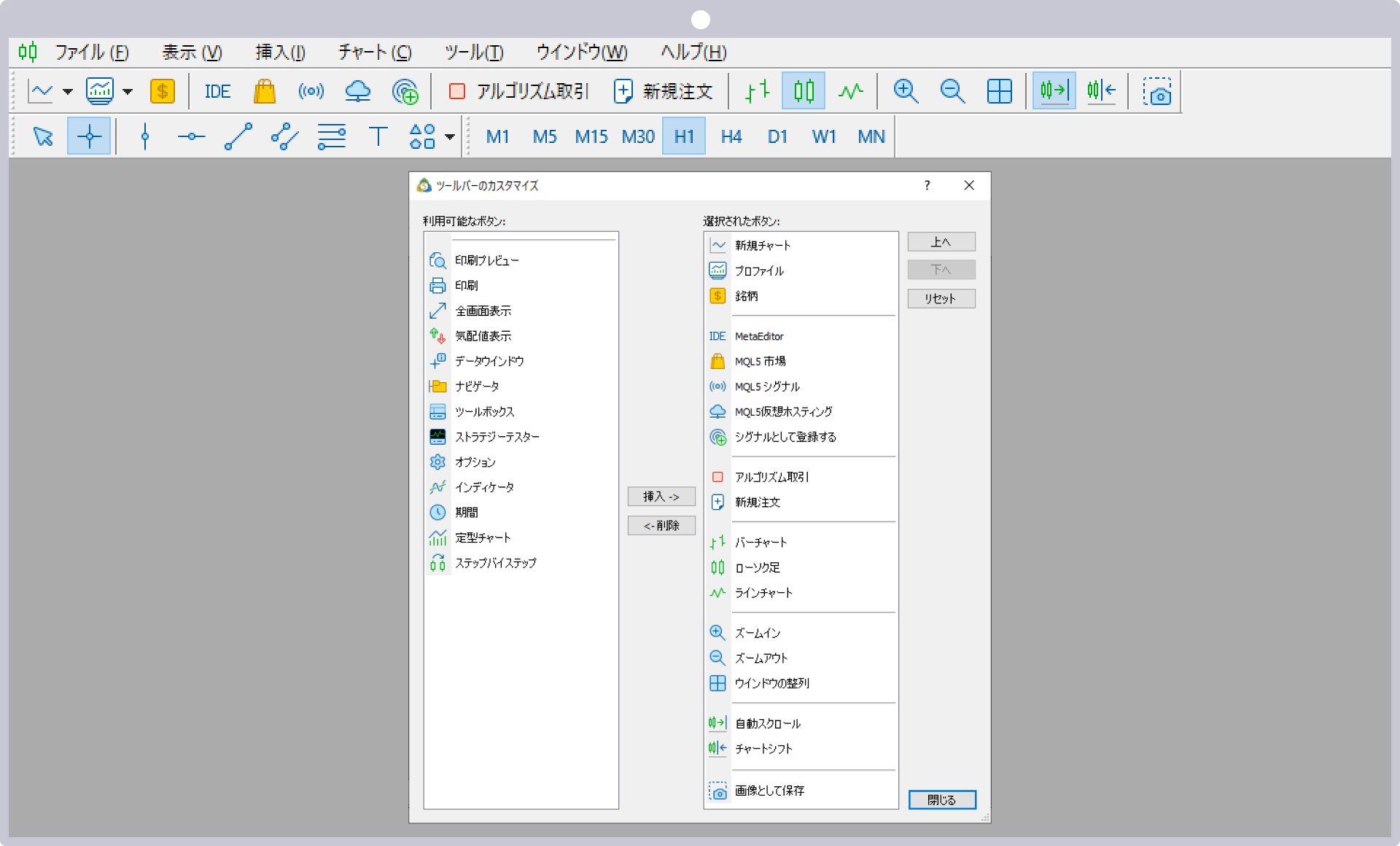
「利用可能なボタン」よりツールバーに追加したい操作ボタンを選択し、「挿入」をクリックします。
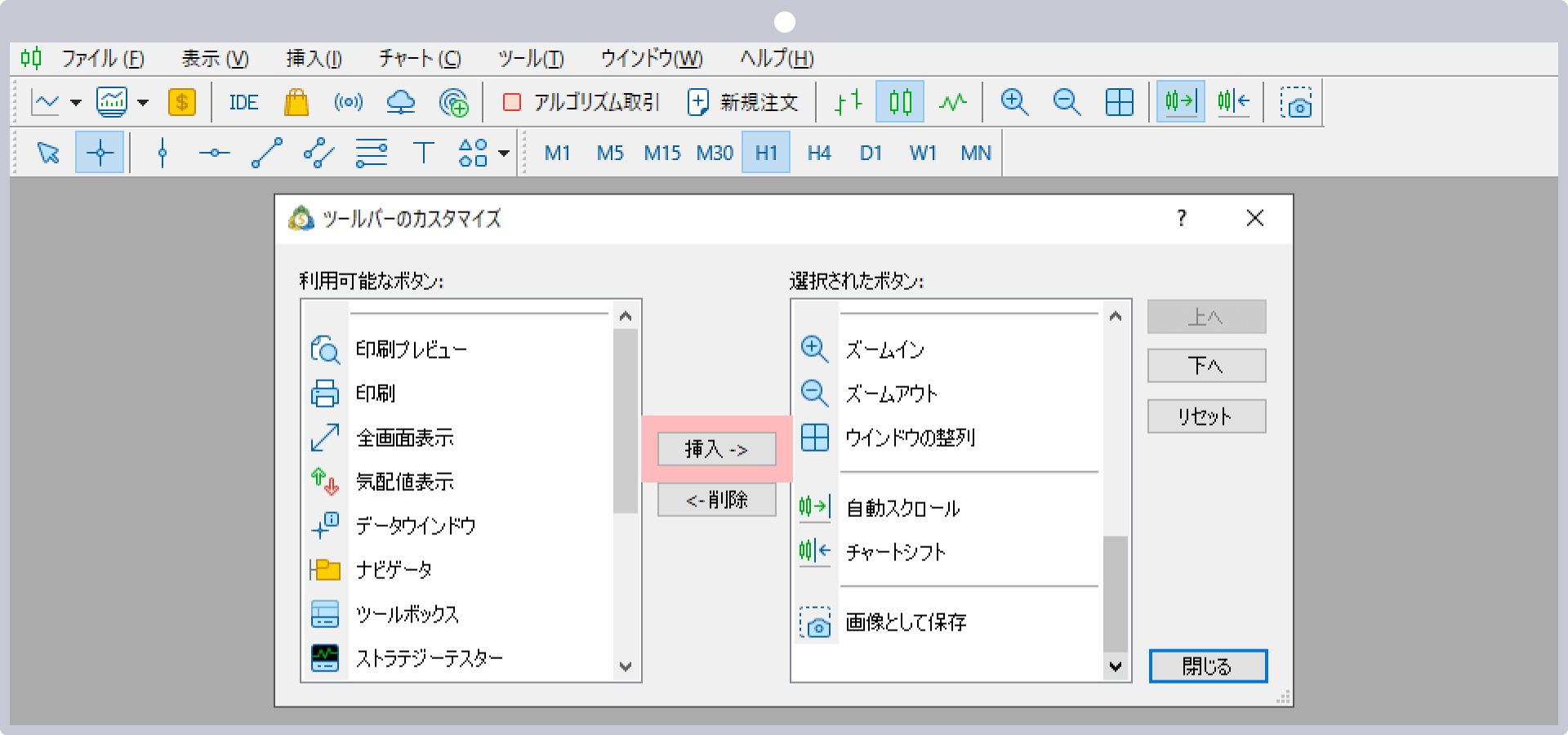
「選択されたボタン」よりツールバーから削除したい操作ボタンを選択し、「削除」をクリックします。
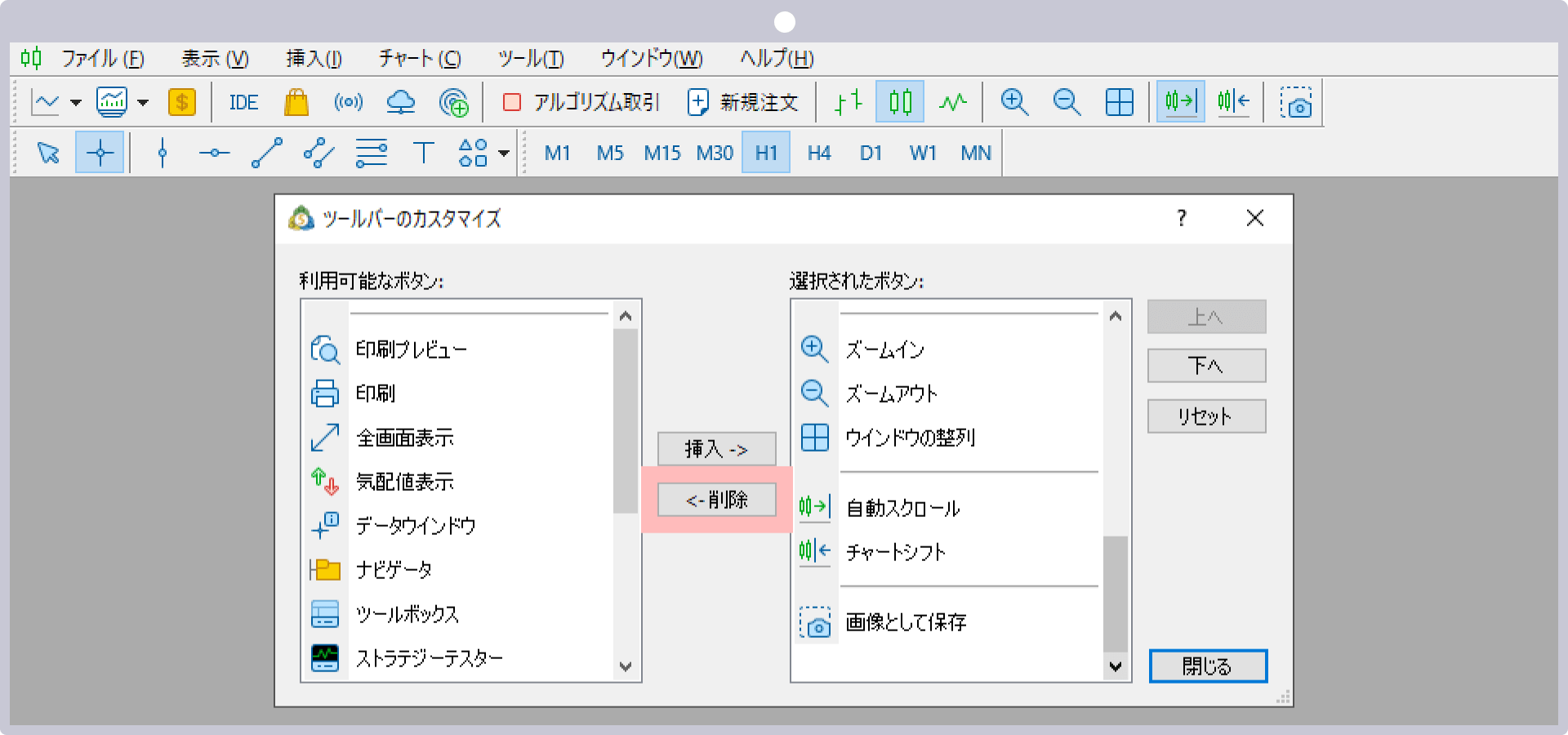
ツールバー内の仕切り線は「利用可能なボタン」より追加、「選択されたボタン」より削除できます。
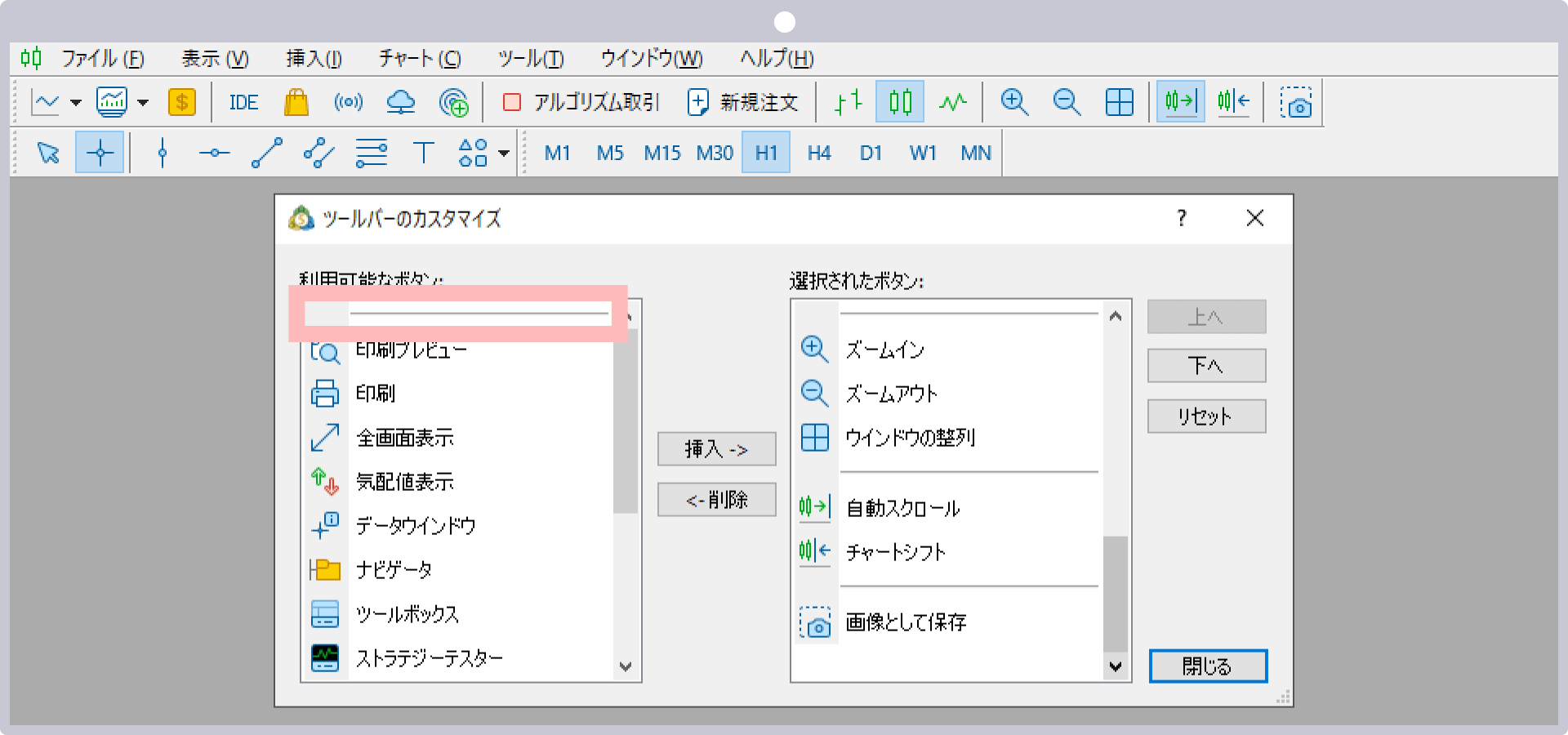
デフォルト設定に戻す場合は、「リセット」ボタンをクリックします。
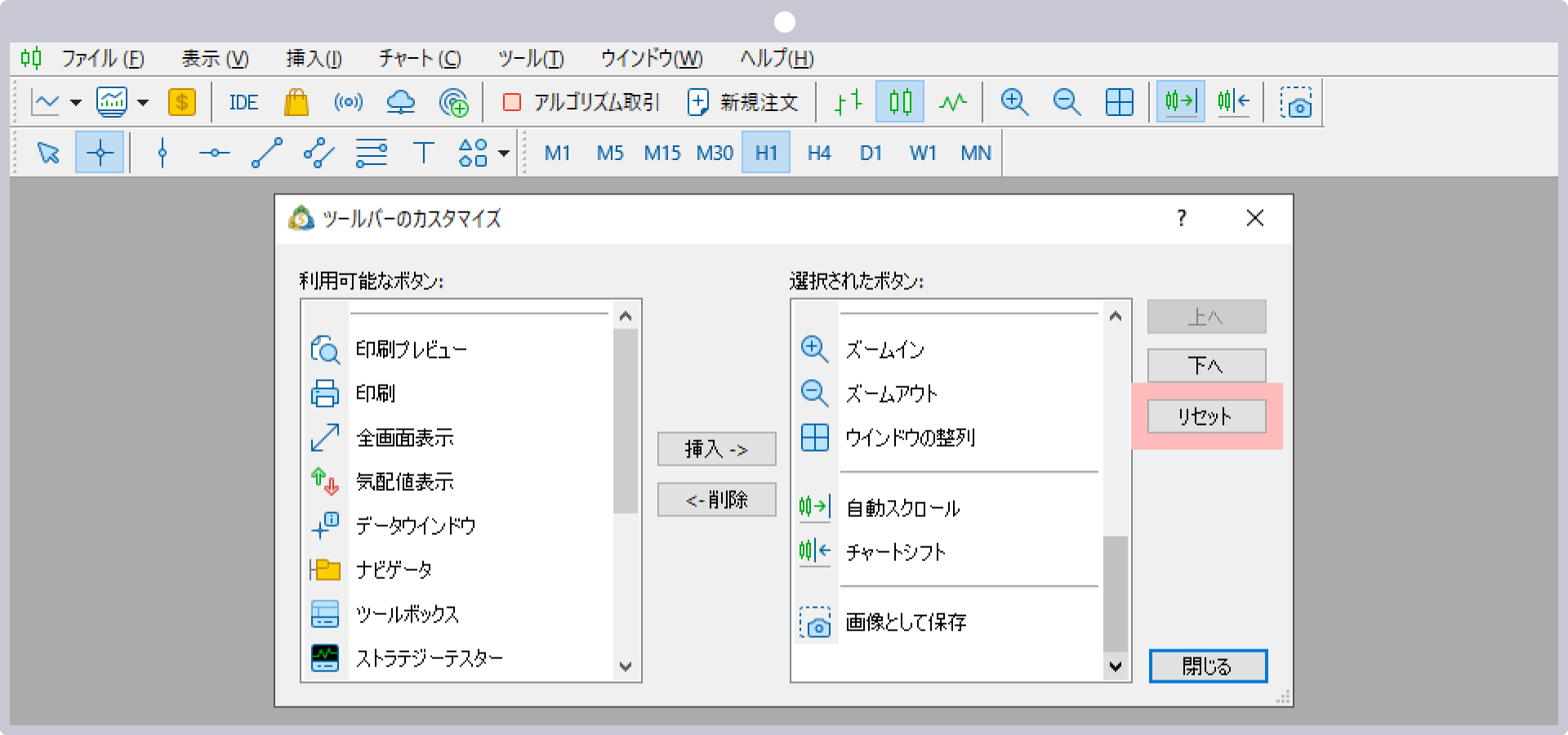
「選択されたボタン」より表示位置を変更する操作ボタンを選択し、「上へ」「下へ」ボタンをクリックして調整します。
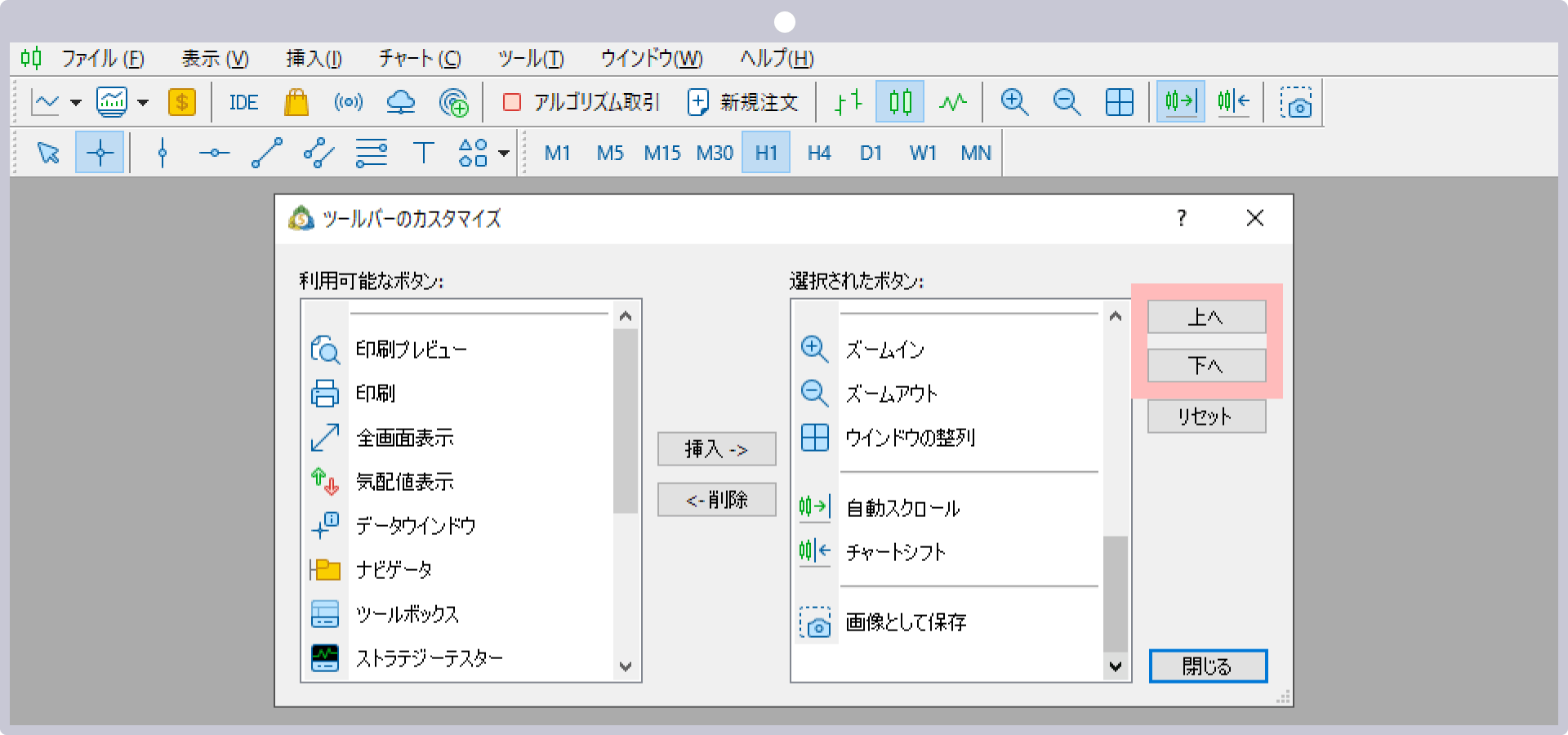
オールインワンのXMアプリで簡単取引&口座管理
XMTrading(エックスエム)では、アプリ1つでMT4/MT5口座の管理から入出金、実際のお取引まで、シームレスに行って頂ける「XMアプリ」を提供しています。XMアプリは、MT4/MT5アプリと同様インジケーターを活用したお取引が可能なだけでなく、XMの会員ページにて行って頂けるほぼ全ての口座管理機能が備わっております。その他、Trading Central社による市場分析や日本語ライブチャットへも簡単にアクセスして頂けます。XMアプリを活用してより快適なトレードライフをお楽しみください。